можно ли подписать и проги для нанесения текста
Современные смартфоны представляют собой устройства, позволяющие не только создавать контент, но и редактировать его. В частности, мобильный аппарат может быть использован для корректировки изображений. Поэтому у любого владельца гаджета есть возможность наложить на картинку надпись или любой другой элемент. Далее предлагаем разобраться, как на фото добавить надпись на телефоне Андроиде, и рассмотрим несколько способов редактирования.
СОДЕРЖАНИЕ СТАТЬИ:
Через встроенные средства
Подавляющее большинство смартфонов обладает встроенным редактором для изменения фотографий и других изображений. Как правило, для него не выделяется отдельное приложение, а весь функционал доступен в «Галерее». Следовательно, если вы решите наложить надпись на фото, то вам придется действовать следующим образом:
- Запустите «Галерею».

- Откройте необходимое фото.
- Нажмите кнопку «Изменить» или тапните по иконке в виде карандаша.
- Перед вами откроется редактор, где вам нужно выбрать среди доступных опций «Текст».
- Разместите рамку для ввода на нужном участке изображения и введите текст.
- Нажмите кнопку в виде галочки для сохранения отредактированного изображения.
Обратите внимание, что фото с текстом будет храниться на устройстве вместе с исходной фотографией. Таким образом, вы можете не беспокоиться о сохранности первого изображения при его редактировании. Смело вносите все необходимые коррективы и при желании заново запускайте редактирование картинок.
Через сторонние приложения
Если вам не удалось найти нужную опцию в редакторе «Галереи» или ваше устройство вовсе не имеет встроенного редактора, можно обратиться к помощи сторонних средств. В этом качестве стоит рассматривать как отдельные приложения, так и онлайн-сервисы.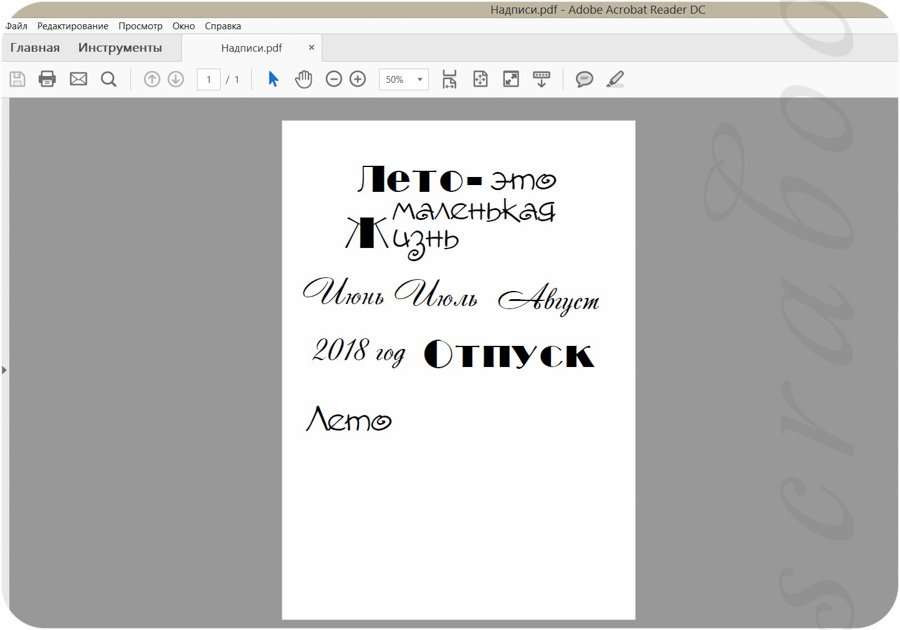 Далее расскажем о нескольких наиболее востребованных платформах.
Далее расскажем о нескольких наиболее востребованных платформах.
Cover Photo Maker
Это специальное приложение, которое вы можете установить на свой Андроид. Оно доступно для скачивания через магазин Play Market, а APK-файл программы размещен на официальном сайте разработчиков. После установки проги вам останется выполнить несколько простых действий:
- Запустите Cover Photo Maker.
- Выдайте все разрешения, включая доступ к файлам.
- Нажмите кнопку «+» и выберите нужное изображение.
- На панели инструментов выберите «Text».
- Добавьте необходимый текст и сохраните картинку нажатием соответствующей кнопки.
В отличие от стандартной «Галереи», Cover Photo Maker является узкоспециализированным редактором. Программа отличается широким набором инструментов, и даже текст здесь можно расположить не только вертикально или горизонтально, но и полукругом. Словом, Cover Photo Maker идеально подходит для редактирования фотографий, на которые нужно наложить текст.
Fonteee
Еще одно приложение, которое может быть использовать для наложения текста. Принцип взаимодействия с программой такой же, как и в случае с Cover Photo Maker. Однако Fonteee имеет ряд отличительных особенностей. Одна из них – урезанный функционал приложения.
Программа предназначена исключительно для наложения текста. Зато, в отличие от ранее рассмотренных вариантов, здесь для пользователя подготовлены готовые шаблоны. То есть владелец смартфона может наложить на картинку не просто абстрактный текст, а послание, заключенное в определенную рамку. Благодаря этому, изображение получается по-настоящему уникальным и интересным.
+T текст_на_фото
Намного более простая, но не менее полезная прога, позволяющая подписать фото. Инструментарий +T текст_на_фото не выигрывает на фоне ранее рассмотренных приложений и даже «Галереи». Однако именно простота интерфейса заставляет пользователей устанавливать на смартфон данный софт.
После запуска +T текст_на_фото пользователю предлагается выдать несколько разрешений, а также выбрать фотографию для редактирования. После этого перед ним сразу открывается интерфейс редактора. Здесь представлено несколько опций, главная из которых – строка ввода. Введя необходимое послание, вы можете изменить его расположение, шрифт, кегль и цвет. Вводить слова можно как в горизонтальном, так и в вертикальном положении.
После этого перед ним сразу открывается интерфейс редактора. Здесь представлено несколько опций, главная из которых – строка ввода. Введя необходимое послание, вы можете изменить его расположение, шрифт, кегль и цвет. Вводить слова можно как в горизонтальном, так и в вертикальном положении.
anytools.pro (сайт)
Наряду с отдельными приложениями стоит рассмотреть онлайн-сервисы для редактирования фотографий, поскольку они помогают вносить все необходимые коррективы без ожидания установки и освобождения дополнительного места на внутреннем накопителе. Один из таких сервисов – anytools.pro. Он доступен на одноименном сайте, который вы можете открыть через любой понравившийся браузер.
Сервис представляет собой многофункциональную платформу для выполнения повседневных задач без установки специального софта. При открытии страницы пользователю предлагается выбрать язык интерфейса, а затем – инструмент. В данном случае вас должна интересовать опция «Пакетная обработка фото».
Внутри вы увидите редактор, среди доступных опций которого найдете наложение текста. Принцип выполнения операции будет незначительно отличаться от специальных программ. Главное – не забыть скачать на телефон получившуюся картинку.
Через социальные сети
Наконец, вы можете не тратить свободное время на долгую и утомительную корректировку фотографий. Если вы планируете выложить фото в одну из социальных сетей, то оптимальным вариантом станет использование встроенного редактора соцсети. Он есть на большинстве как российских, так и иностранных платформ. Во всех случаях используется один и тот же принцип действия:
- Откройте свой профиль.
- Нажмите кнопку создания поста.
- Выберите фотографию.
- В открывшемся редакторе выберите опцию «Текст».
- Введите в соответствующее поле свое послание.
- Сохраните получившийся результат и разместите изображение на своей странице.
Обратите внимание, что у каждой социальной сети свой редактор, поэтому мы не можем привести конкретные названия пунктов меню. Но вы должны без труда справиться с поставленной задачей, так как во всех случаях интерфейс выглядит интуитивно понятным и не вызывает затруднений даже при первом запуске.
Но вы должны без труда справиться с поставленной задачей, так как во всех случаях интерфейс выглядит интуитивно понятным и не вызывает затруднений даже при первом запуске.
Вам помогло? Поделитесь с друзьями — помогите и нам!
Твитнуть
Поделиться
Поделиться
Отправить
Класснуть
Линкануть
Вотсапнуть
Запинить
Читайте нас в Яндекс Дзен
Наш Youtube-канал
Канал Telegram
Adblock
detector
Как сделать надпись на фотографии
08 Июн 2013
Главная » Обработка фото » Как сделать надпись на фотографии
Сегодня всё чаще в общении используют не только визуальное отражение — фотографию, но и вербальное дополнение, которое кратко и емко описывает полученный кадр.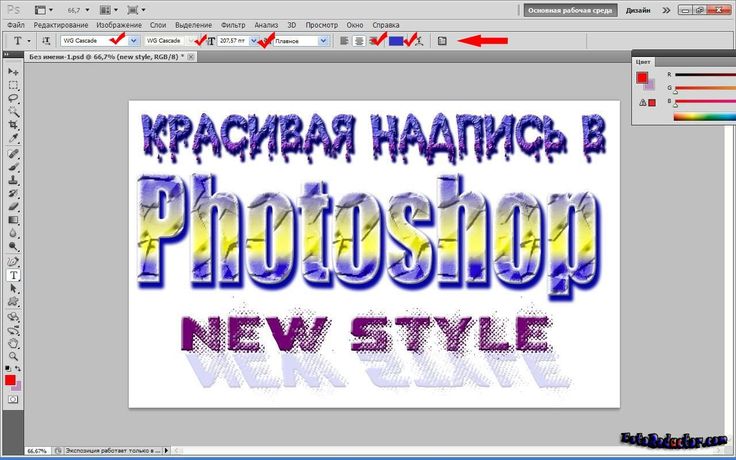 Это интересное занятие, обыграть снятый предмет с тонким подтекстом. Чтобы была необходимость подумать. Демотиваторы, социальные сети, блоги, просто набор фотографий по электронной почте другу, это некоторые примеры такого общения. Кроме того художники всё чаще ставят подпись под своим шедевром, остерегаясь за авторские права.
Это интересное занятие, обыграть снятый предмет с тонким подтекстом. Чтобы была необходимость подумать. Демотиваторы, социальные сети, блоги, просто набор фотографий по электронной почте другу, это некоторые примеры такого общения. Кроме того художники всё чаще ставят подпись под своим шедевром, остерегаясь за авторские права.
Для всех вышеперечисленных целей разработано огромное количество программ, разберемся, как воспользоваться самыми популярными.
Первая Paint – установлена на всех компьютерах в папке «Стандартное».
Необходимо открыть нужную фотографию в данной программе. На палитре выбрать цвет будущей надписи. В меню «Рисунок» функция «Непрозрачный фон» должна быть неактивна, об этом скажет отсутствие галочки. Далее нужно выбирать «Текст», обозначенный иконкой «А», подобрать размер, шрифт, способ написания (жирный, курсивом, с подчеркиванием). Теперь можно ставить автограф, слоган, выразить свои мысли по-поводу фотографии в двух словах. Главное после раздумий над высказыванием не забыть сохранить получившееся в меню «Файл», вкладке «Сохранить как».
Вторая программа Abode Photoshop, у которой есть on-line версия или можно сделать установку на свой компьютер.
Чтобы получился прозрачный выпуклый текст, необходимо произвести следующий ряд действий. Нужно открыть требуемую фотографию в программе. Выбрать «Текст» и написать его. Позже можно будет поменять размер, шрифт и стиль надписи, сразу наблюдая, как они будут выглядеть на экране. Цвет роли не играет, потому что по окончании процесса буквы будут прозрачные. Оставаясь на слое «Текст», в меню «Слой», выбирается «Стиль слоев» и далее «Тиснение». Здесь можно подобрать уровень, способ выпуклости и тень надписи. На слое с текстом уровень заливки необходимо поставить равным нулю. Прозрачная, объемная подпись готова. Главное не забыть в меню «Файл» выбрать «Сохранить как…».
Третья программа Picasa – воспользоваться ей можно в Google бесплатно.
Это менее функциональная программа, чем Photoshop, но очень простая в использовании и для элементарного редактирования ее вполне достаточно. Для создания текста можно воспользоваться двумя методами. «АВС»-кнопка в «Основных операциях» — надпись получится поверх фотографии, благодаря всплывающим подсказкам.
Для создания текста можно воспользоваться двумя методами. «АВС»-кнопка в «Основных операциях» — надпись получится поверх фотографии, благодаря всплывающим подсказкам.
Второй способ – открыть снимок в Picasa и использовать кнопку Picnik, но для этого компьютер должен быть соединен с интернетом. Необходимо отобразить вкладку «Создать» и выбрать меню «Текст». В окне для написания вводится сама надпись и добавляется к фотографии. Теперь у текста можно поменять размер, шрифт, способ написания, насыщенность цвета и даже угол поворота. Подписанный рисунок нужно сохранить – шедевр готов.
Сделать качественный интересный снимок – целое искусство. Здесь нужен профессионализм, талант, целеустремленность. А написать увлекательную яркую мысль это не менее сложное и трудоемкое занятие, но в то же время захватывающее и благодарное. Подпись художника как знак качества, всегда должна сопровождать шедевр.
Tags:графические редакторы, надпись под фото
Это рекомендации NPR к подписям к фотографиям
Примечание.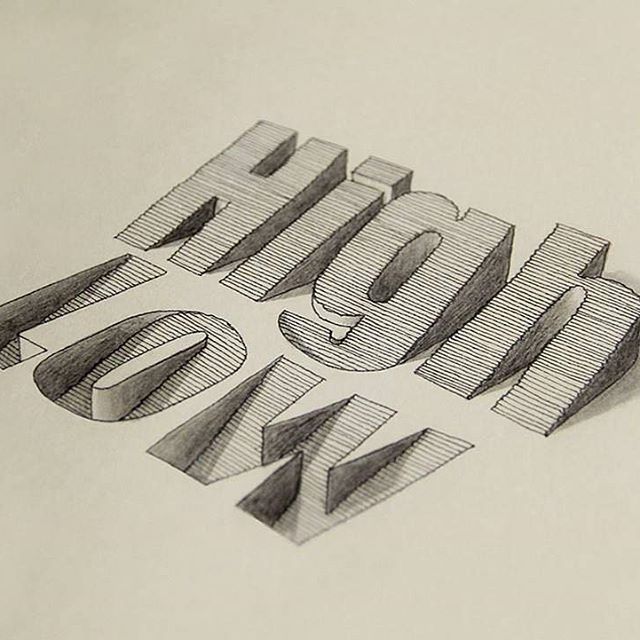 Этот контент устарел. Наши последние правила субтитров всегда можно найти здесь.
Этот контент устарел. Наши последние правила субтитров всегда можно найти здесь.
Подписи — это тоже журналистика. Они должны быть проверены фактами и опечатками. Это должны быть полные предложения, представляющие кто, что, где, когда и (иногда) почему без обязательного утверждения очевидного (например, он сидит, она машет рукой, они хлопают в ладоши). Подписи придают фотографиям контекст, сообщая зрителям, что происходит на фотографии, чтобы им не приходилось гадать или делать поспешные выводы.
Как и в случае с любым контентом, который производит NPR, мы следуем руководству по стилю. Ниже приведены некоторые правила, которые следует учитывать при написании и редактировании подписей.
The who : Используйте круглые скобки, а не запятые, чтобы определить, кто есть кто на фотографии (отход от стиля AP для «направления подписи»). Например: «Лорел Далримпл (слева) и Сьюзан Ваврик смотрят, как ведущие новостей перессорятся». Но отдайте должное нашим читателям.
Пример под этой фотографией Кайназа Амарии:
Когда : Используйте день недели: «Эми Морган ест свой фирменный бутерброд Nutella в понедельник». Если событие произошло более недели назад, укажите месяц и день: «Пэм Вебстер посещает концерт Tiny Desk 15 декабря». Если это произошло год или больше назад, укажите год: «Эми Морган нарядилась хомячком Чжу Чжу 11 декабря 2009 года». НО — если конкретная дата не имеет значения, подумайте о том, чтобы вообще отказаться от нее или просто указать год или написать что-то вроде «в прошлом месяце».
Кроме того, не забудьте поставить запятую после года, если дата не стоит в конце предложения (НЕТ: 6 июня 1972 г. родилась звезда; ДА: 6 июня 1972 г. родилась звезда). Родился).
Где : После некоторых городов не требуется указывать штат или страну; пожалуйста, смотрите запись даты в книге стилей AP, чтобы увидеть, какие из них. Для всех остальных укажите сокращенное название штата (и/или название страны, не сокращенное). Сокращения штатов НЕ совпадают с двухбуквенными почтовыми индексами. (Мы используем «Калифорния», а не «Калифорния». Найдите все остальные в записи названий штатов AP, включая восемь штатов, которые всегда пишутся прописью.)
Для всех остальных укажите сокращенное название штата (и/или название страны, не сокращенное). Сокращения штатов НЕ совпадают с двухбуквенными почтовыми индексами. (Мы используем «Калифорния», а не «Калифорния». Найдите все остальные в записи названий штатов AP, включая восемь штатов, которые всегда пишутся прописью.)Кроме того, не забудьте поставить запятую после штата или страны, если в конце предложения нет местонахождения (НЕТ: Она родилась в Вене, штат Вирджиния, на перекрестке цивилизаций; ДА: Она родилась в Вена, Вирджиния, перекресток цивилизации).
Будьте кратки : Вам не нужно резюмировать всю историю в подписи; он должен дополнять или дополнять рассказ. Если подпись такая же глубокая, как фотография, она слишком длинная! Пожалуйста, сохраняйте подписи до пары строк.
Пример под этой фотографией Ариэля Замбелича:
Не повторяйте . Предположим, что читатель смотрит на страницу сверху вниз. Вам не нужно включать все в каждую подпись. Если на верхней фотографии написано, что Эми Морган произносит вступительную речь в Барнард-колледже в Нью-Йорке в понедельник, а есть вторая фотография с мероприятия, вам не нужно повторять, что она была в Барнард-колледже в Нью-Йорке в понедельник.
Если на верхней фотографии написано, что Эми Морган произносит вступительную речь в Барнард-колледже в Нью-Йорке в понедельник, а есть вторая фотография с мероприятия, вам не нужно повторять, что она была в Барнард-колледже в Нью-Йорке в понедельник.
«Файл фото» : НЕ ИСПОЛЬЗУЙТЕ этот общий дескриптор из телеграфных служб. Это жаргон, и никого это не волнует.
Авторы и титры : Иногда они импортируются заглавными буквами. Пожалуйста, обратите внимание и исправьте. Рядом с косой чертой не должно быть пробелов. Кроме того, мы сокращаем The Associated Press до AP в титрах.
Стиль : Вот стиль, который мы используем при авторизации фотографии.
- Фотографии AP: Джейн Смит/AP (не Associated Press)
- Фото Getty: Джейн Смит/Getty Images (не «Getty»)
- Если изображение провода указано как «Stringer» или «Uncredited», укажите только организацию.
- Внештатные фотографии, предоставленные NPR: Джейн Смит для NPR
Сотрудники NPR: Джейн Смит/NPR - Фотографии корреспондента станции должны быть указаны с позывными станции: Джейн Смит/WAMU
- Фотографии, оплаченные NPR, но не заказанные NPR, должны быть указаны фотографом: Джейн Смит
- фотографий Flickr: Джейн Смит/Flickr (и источник должен ссылаться на URL-адрес лицензии CC, под которой они выпустили изображение)
- Раздаточные материалы, бесплатные фотографии, рекламные изображения, музейные фотографии или все, за что мы не платили, должны быть указаны как «Предоставлено Джейн Смит» (а не просто «любезно» или «любезно»).

- Утвержденные скриншоты должны быть указаны на имя компании: «Amazon» или «Apple». Также в подписи укажите, что изображение является скриншотом.
- Утвержденное использование изображения из ленты социальных сетей отдельного лица или группы должно быть зачислено только отдельному лицу или группе; Facebook или Twitter не обязательно должны быть включены.
8 советов, как подписать фото для любого сценария в 2022 году
Дора ЙоккельА- А+
Скачать как PDF
Подпишитесь ниже, чтобы скачать статью немедленно
Вы также можете выбрать свои интересы для бесплатного доступа к нашему обучению премиум-класса:
Основы бизнеса
Шпаргалки
Детская фотография
Красочные городские пейзажи
Состав
Творческая фотографияКреативные концепции портрета
Цифровые фотоколлажи
Сказочная портретная фотография
Фотография еды
Интерьерная фотография
Редактирование ландшафта
Пейзажная фотография
Обработка Lightroom
Пресеты Lightroom
Длинная выдержка
Макрофотография
Фотография Млечного Пути
Моя камера и фотография
Органический маркетинг
Домашние животные
Фотография товара
Фотография неба
Социальные сети
Натюрморт
Интервальная съемка
Туристическая фотография
Городская фотография
Фотография дикой природы
Ваша конфиденциальность в безопасности.
Фотография может сказать тысячи слов. А когда вы подписываете фото, это помогает зрителю понять контекст.
Подписи объясняют фотографии. Они рассказывают истории и предоставляют информацию о том, на что смотрит зритель. Мы собрали 8 советов для идеальных подписей к фотографиям.
Открытки из моих прошлых путешествийКак подписать фото
Хорошая подпись к фотографии должна быть информативной и запоминающейся. Это объясняет историю фотографии и обеспечивает контекст.
Яркая подпись к фотографии может изменить настроение изображения. Это может привести к различным интерпретациям. Хорошая подпись может превратить обычную фотографию в культовую фотографию, которую узнают во всем мире.
Рассмотрим изображение целующейся пары ниже. Возможно, вы знакомы с этим изображением, так как это одна из самых знаковых фотографий в истории.
Без подписи можно было бы догадаться, нарядилась ли пара для костюмированной вечеринки. Или мы задаемся вопросом, обручились ли они, и поэтому счастливый поцелуй.
Или мы задаемся вопросом, обручились ли они, и поэтому счастливый поцелуй.
Когда вы читаете заголовок, вы понимаете, что он запечатлел важный день в истории. День виджея — День Победы над Японией, 15 августа 1945 года.
Теперь, когда вы знаете, что вся страна празднует, вам не терпится узнать больше. Воссоединилась ли пара после войны? Какова их история? Вы узнаете удивительные подробности о фотографии Альберта Эйзенштадта, если прочитаете об этом.
Вы начинаете исследовать историю и личности людей на картинке. Благодаря одной отличной подписи.
В этом смысл хорошей подписи к фотографии.
Vj Day, Alfred Eisenstaedt, 19458. Выберите подпись к фотографии, подходящую для платформы
Стиль и формат подписи к фотографии зависят от платформы, на которой она размещена. Ваше изображение представлено на выставке? Или появится в журнале? Это относится к фотожурналистике? Это часть фоторепортажа?
Существуют определенные платформы и новостные службы со строгими правилами в отношении подписей к фотографиям. Если вы представляете для них, вы должны следовать их правилам.
Если вы представляете для них, вы должны следовать их правилам.
Если вы загружаете фотографии на свой веб-сайт или в социальную сеть, у вас больше свободы. Вы можете решить, хотите ли вы указать дату, когда вы сделали снимок, в своем блоге или на веб-сайте. Вы также можете создавать фоторепортажи и рассказывать более длинные истории.
Платформы социальных сетей имеют разные ограничения на количество символов для подписей к фотографиям. Это следует учитывать при выборе платформы.
Некоторые исследователи объясняют, какое количество символов лучше всего подходит для каждой платформы социальных сетей. Например, Instagram позволяет использовать 2200 символов. Но самые читаемые подписи — 125 символов или меньше.
Утренняя прогулка по моему саду7. Используйте разговорный тон и настоящее время
Напишите подпись так, как если бы вы разговаривали с другом или родственником. Люди не хотят читать сложные предложения.
Вы должны учитывать уровень образования ваших зрителей. Хорошая подпись к фотографии предназначена для широкой аудитории с разным опытом. Это должно быть легко понять и интерпретировать для всех.
Хорошая подпись к фотографии предназначена для широкой аудитории с разным опытом. Это должно быть легко понять и интерпретировать для всех.
Имейте в виду, что тон вашего изображения и подписи должны совпадать. Не пытайтесь быть смешным, если фотография не смешная… Если только вы не хотите намеренно использовать сарказм или иронию.
Использование настоящего времени делает фотографию более актуальной. Это создает ощущение воздействия и иллюзию того, что вы находитесь именно там, где происходит изображение.
Когда все, что вам нужно, это выпить чашку кофе, прежде чем вы начнете работать6. Определитесь с целью вашей подписи
Выше мы обсуждали, что хорошая подпись делает с вашей фотографией. Но вам может понадобиться выбрать одну или две цели, которых вы хотите достичь с помощью подписи к фотографии.
Допустим, у вас есть бизнес или бренд, который вы продвигаете с помощью изображений. Ваши подписи могут быть не столько о человеке на фотографии, сколько о продукте.
Модели Victoria’s Secret в нижнем белье имеют совершенно другие сообщения без подписи к фотографии. Но с помощью подписи бренд может информировать свою аудиторию о межсезонных распродажах.
То же самое относится и к вашим личным фотографиям. Всегда обдумывайте сообщение, которое вы хотите отправить своей аудитории. Знайте цель ваших подписей. Будь то информирование, объяснение или привлечение внимания.
Сегодня стартуют распродажи ко Дню матери | Фото: Матильда Бабаева5. Знай свою аудиторию
Важно знать, с кем разговаривают ваши фотографии. Каков их возраст, интересы и национальность? Ваша аудитория влияет на вашу платформу и цель вашей подписи к фотографии.
Вы не можете настроить таргетинг на каждого человека с подписью к фотографии. Изображение может говорить с широкой аудиторией, и есть несколько универсальных знаков, которые мы все понимаем… например, поцелуй или улыбка.
Но язык и культура влияют на интерпретацию подписи. Например, фотография похорон в Индии может сбить людей с толку. Цвет траура в стране белый.
Цвет траура в стране белый.
Ваша фотография теряет смысл без подписи.
Индийская невеста готовится к свадьбе4. Определите главных людей на вашей фотографии
Если на вашем изображении изображен известный или важный человек, укажите его имя. Убедитесь, что вы используете правильное написание! Нет ничего более неловкого, чем опознать не того человека.
Если у вас есть группа людей, и не все имеют значение, вы можете указать только главного героя (героев).
Вы также можете идентифицировать людей, которые не известны, но важны для сообщения вашей фотографии. Например, знаменитой стала культовая фотография ниже, а подпись гласит: «Афганская девушка». Стив Маккарри сделал фото в лагере беженцев в 19 лет.84.
Имя девушки не окажет сильного влияния на фото. Но подпись, раскрывающая ее биографию, заставляет нас создавать ассоциации. Простая подпись из двух слов также объясняет выражение ее глаз.
Не зная ее происхождения, мы все равно узнали бы красоту ее лица. И мы бы предположили, что с ней что-то происходит.
И мы бы предположили, что с ней что-то происходит.
Но эти два слова придают смысл страху в ее глазах. Они рассказывают нам больше, чем 1000-страничная диссертация о лагерях беженцев.
«Афганская девочка» | Фото предоставлено Стивом Маккарри3. Используйте цитату или текст с умом
Использование цитаты или известного текста в качестве подписи к фотографии может оказаться сложной задачей. Вы хотите, чтобы это не звучало как клише или не выглядело глупо и глупо.
Но иногда кто-то уже сказал слова, которые лучше всего описывают вашу фотографию. Если вы используете чужие цитаты или слова, всегда указывайте их.
Это также творческий способ использовать названия фильмов в качестве подписей к фотографиям. Когда я загрузил типичную фотографию холмистой местности Тосканы в свой Instagram, я подписал ее цифрой 9.0082 Под солнцем Тосканы .
Однако будьте осторожны с использованием текстов песен и названий фильмов в качестве титров. Даже если вы их укажете, при их использовании могут возникнуть юридические проблемы, если вы попытаетесь заработать на фотографии.
Также может случиться так, что лучшая цитата для подписи к вашей фотографии исходит от человека, который на ней изображен. Знаменитая страница Instagram Humans of New York всегда использует цитату из темы фотографии в качестве подписи.
Моя мама всегда говорила: «Жизнь похожа на коробку шоколада. Никогда не знаешь, что получишь». Форрест Гамп2. Добавьте ценности снимку с помощью подписи к фотографии
Вы не должны просто подписывать фотографию очевидным образом. Подпись к фотографии должна придавать зрителю дополнительную ценность или информацию.
Не нужно усложнять. Вы также можете просто использовать первое предложение, которое приходит вам на ум, когда вы смотрите на фотографию.
Возьмем в качестве примера фото воздушных шаров ниже. Вместо надписи «воздушные шары в Турции» можно также сказать первое, что придет в голову. Я бы сказал: «Это чистое определение свободы».
Это чистое определение свободы1. Вовлекайте с помощью подписи к фотографии
Подписи, которые вовлекают и вовлекают зрителя, являются наиболее эффективными.
